|
|
Clavier de saisie au clavier de piano |
||
|
Remarque: les raccourcis à une seule touche ne fonctionnent que lorsque «Saisie du clavier au piano» (Ctrl + T) est désactivé.
|
|||
Publicité
|
|
Annuler / Rétablir la dernière modification |
||
|
|
Annuler étape par étape |
|
|
Ouvrir le fichier |
||
|
|
Enregistrer le fichier |
||
|
|
Enregistrer une nouvelle version |
||
|
|
Enregistrer sous... |
||
|
|
Exporter le fichier wave |
||
|
|
Exporter un fichier mp3 |
||
|
|
Exporter un fichier MIDI |
||
|
|
Ouvrir les fichiers récents 0..9 |
||
|
|
(Ré) organiser les fenêtres |
|
|
Activer / désactiver le son des 10 premiers canaux |
||
|
|
10 premiers canaux Solo / UnSolo |
||
|
|
Sélectionnez la chaîne précédente |
||
|
|
Chaîne suivante |
||
|
|
Groupe de canaux suivant |
||
|
|
Groupe de chaînes précédent |
||
|
|
Supprimer la ou les chaînes sélectionnées |
||
|
|
Changer le canal sélectionné, une étape vers le bas |
||
|
|
Changer le canal sélectionné, une étape vers le haut |
||
|
|
Cloner les canaux sélectionnés |
||
|
|
Regrouper les canaux sélectionnés |
||
|
|
Activer / désactiver les sélecteurs de piste du mixeur |
||
|
|
Décompressez la ou les chaînes sélectionnées |
||
|
|
Zip sélectionné (s) |
||
|
|
Forcer le redémarrage de tous les canaux de clip audio |
||
|
|
Liste de lecture Focus |
||
|
|
Cloner le (s) canal (s) |
||
|
|
Copier les étapes / le score de la chaîne |
||
|
|
Acheminer les canaux sélectionnés vers les pistes de mixage libres |
||
|
|
Coller les étapes / le score de la chaîne |
||
|
|
Couper les étapes / score du canal |
||
|
|
Déplacer la ou les chaînes sélectionnées vers le haut |
||
|
|
Déplacer la ou les chaînes sélectionnées vers le bas |
||
|
|
Décaler les étapes vers la gauche |
||
|
|
Décalage à droite |
|
|
Basculer ligne / Aucun accrochage |
||
|
|
Démarrer / arrêter la lecture |
||
|
|
Démarrer / interrompre la lecture |
||
|
|
Changer le mode Pattern / Song |
||
|
|
Activer / désactiver l'enregistrement (cela fonctionne également pendant la lecture) |
||
|
|
Avance rapide |
||
|
|
Barre précédente (mode Song) |
||
|
|
Barre suivante (mode Song) |
||
|
|
Activer / désactiver le mode d'édition par étapes |
||
|
|
Arrêter le son (panique) |
||
Publicité |
|||
|
|
Basculer le clavier de saisie sur le clavier du piano |
||
|
|
Basculer les notes de fusion |
||
|
|
Basculer le métronome |
||
|
|
Basculer l'enregistrement du précompte du métronome |
||
|
|
Activer / désactiver l'attente d'entrée pour démarrer l'enregistrement |
||
|
|
Faire défiler les fenêtres imbriquées |
||
|
|
Ouvrir le sélecteur de plugins |
||
|
|
Activer / désactiver la liste de lecture Max / Min |
||
|
|
Ferme une fenêtre |
||
|
|
Aide |
||
|
|
Toggle Playlist |
||
|
|
Toggle Step Sequencer |
||
|
|
Toggle Piano Roll |
||
|
|
Afficher / masquer le navigateur d'échantillons |
||
|
|
Afficher / masquer le mixeur |
||
|
|
Afficher / masquer les paramètres MIDI |
||
|
|
Afficher / masquer la fenêtre d'informations sur la chanson |
||
|
|
Fermer toutes les fenêtres |
||
|
|
Réorganiser |
|
|
Déplacer la ou les pistes de mixage sélectionnées vers la gauche / droite |
||
|
|
Sélectionnez les canaux liés à la piste de mixage sélectionnée |
||
|
|
Activer / désactiver la vue 'Wave' du Peak-mètre |
||
|
|
Lier les canaux sélectionnés à la piste de mixage sélectionnée |
||
|
|
Lier les canaux sélectionnés À partir de la piste de mixage sélectionnée |
||
|
|
Déplacer la / les piste (s) de mixage sélectionnée (s) vers la gauche / droite (passage avec la souris) |
||
|
|
Sélectionnez plusieurs pistes de mixage |
||
|
|
Enregistrer l'état de la piste du mixeur |
||
|
|
Renommer la piste de mixage sélectionnée |
||
|
|
Solo Piste actuelle |
||
|
|
Alt Solo - Active la piste actuelle et toutes les pistes acheminées VERS / DEPUIS |
||
|
|
Rendre les pistes armées en .wav |
|
|
Outil de peinture |
||
|
|
Outil Tranche |
||
|
|
Supprimer l'outil |
||
|
|
Outil de sélection |
||
|
|
Outil de dessin (crayon) |
||
|
|
Outil d'édition de glissement |
||
|
|
Outil muet |
||
|
|
Outil de lecture |
||
|
|
Outil zoom |
||
|
|
Bypass snap (très utile lorsqu'il est combiné avec d'autres modificateurs) |
||
|
|
Dissocier la sélection |
||
|
|
Ouvrez le panneau de sélection |
||
|
|
Ajouter un marqueur de temps |
||
|
|
Aller au marqueur de morceau suivant / précédent (si présent) |
||
|
ou
|
|||
|
|
Commutateurs de coupure du son des pistes groupées - Tout couper / activer le son |
||
|
|
Écouter le clip sélectionné |
||
|
|
Activez le mode Slice gratuit, relâchez Alt après avoir cliqué sur le clip pour utiliser l'accrochage. |
||
|
|
Sélectionner tout |
||
|
|
Activer / désactiver l'accrochage global (aucun, paramètre actuel) |
||
|
|
Dupliquer la sélection (ou tous les clips dans la plage de zoom si rien n'est sélectionné) vers la droite. |
||
|
|
Copier la sélection |
||
|
|
Désélectionner la sélection |
||
|
|
Basculer en mode Performance |
||
|
|
Ajouter un marqueur de temps |
||
|
|
Coller la sélection |
||
|
|
Couper la sélection |
||
|
|
Consolider les motifs / clips audio sélectionnés en audio, en commençant par le premier clip sélectionné |
||
|
|
Consolider les motifs / clips audio sélectionnés en audio, à partir du début de la liste de lecture |
||
|
|
Couleur de la grille |
||
|
|
Basculer le redimensionnement à partir de la gauche |
||
|
|
Ouvrir le sélecteur de projet |
||
|
|
Ajouter un espace au début de la sélection de la chronologie de longueur égale à la sélection |
||
|
|
Supprimer l'espace en fonction de la sélection de la chronologie |
||
|
|
Sélectionnez le temps autour de la sélection |
||
|
|
Sélectionnez le temps avant / après la sélection égale à la longueur de la sélection |
||
|
|
Sélectionner |
||
|
|
Ajouter à la sélection |
||
|
|
Zoom sur le clip sélectionné |
||
|
|
Zoom sur la sélection / Faites glisser pour effectuer un zoom sur la sélection (zoom au relâchement) |
||
|
|
Supprimer les données source du clip / motif sélectionné |
||
|
(cliquez sur le clip / le motif) Ouvrez les propriétés du clip / du motif (par exemple, Paramètres de canal, Piano roll) |
|||
|
|
Déplacez le marqueur de lecture au début de la liste de lecture. |
||
|
|
Découper le clip à la position du curseur de la souris |
||
|
|
(cliquez sur Playlist) Ajoutez et redimensionnez le clip / motif (déplacez la souris vers G / D après un clic et maintenez pour redimensionner). Doit être en mode dessin (icône de crayon) |
||
|
|
Faire défiler la vue |
||
|
Vue panoramique (maintenez et faites glisser vers la gauche / droite) |
|||
|
|
Zoom avant Zoom arrière |
||
|
|
(sur l'outil de dessin) Swap to Paint |
||
|
Supprimer le clip / motif sélectionné |
|||
|
|
Couper le clip / motif (cliquez au-dessus / au-dessous du clip / motif et faites glisser verticalement) |
||
|
|
Clip de tranche verticale. Relâchez alt pour engager le snap |
||
|
|
Découpez le clip / motif et supprimez la plus petite partie (cliquez au-dessus / au-dessous du clip / motif et faites glisser verticalement) |
||
|
|
Quantifier sélectionné |
||
|
|
Muet sélectionné |
||
|
|
Sélectionnez tous les clips en fonction de la source de clip actuellement sélectionnée |




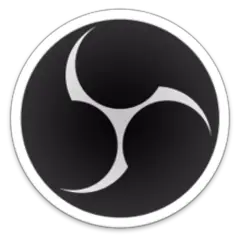
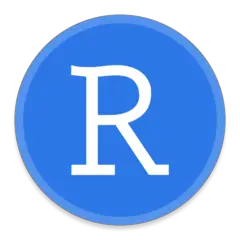

Quel est votre raccourci clavier préféré FL Studio 20 Avez-vous des conseils utiles pour le programme ? Faire savoir aux autres.
1111856 62
500393 4
412359 23
369699 5
309403
279899 1
Il y a 3 heures
Il y a 3 heures
Il y a 13 heures Mis à jour !
Hier
Il y a 2 jours Mis à jour !
Il y a 4 jours
En son yazılar